단품 주문 현황
발주 등록
발주 건을 FLUG 프로그램에 등록할 수 있습니다.
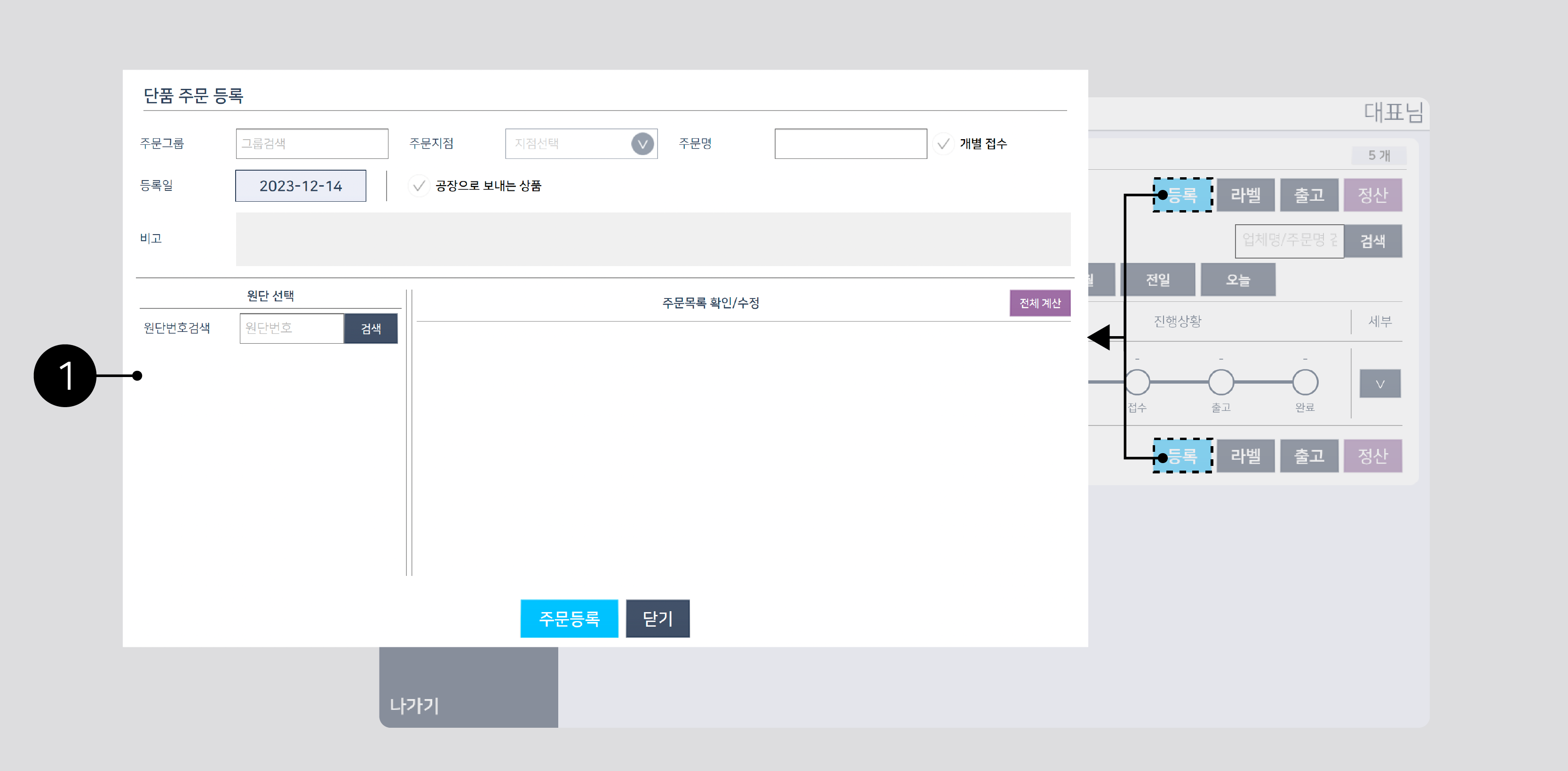
![]() 등록
등록
‘등록’ 버튼을 클릭하면 단품 주문 등록 창이 열립니다.
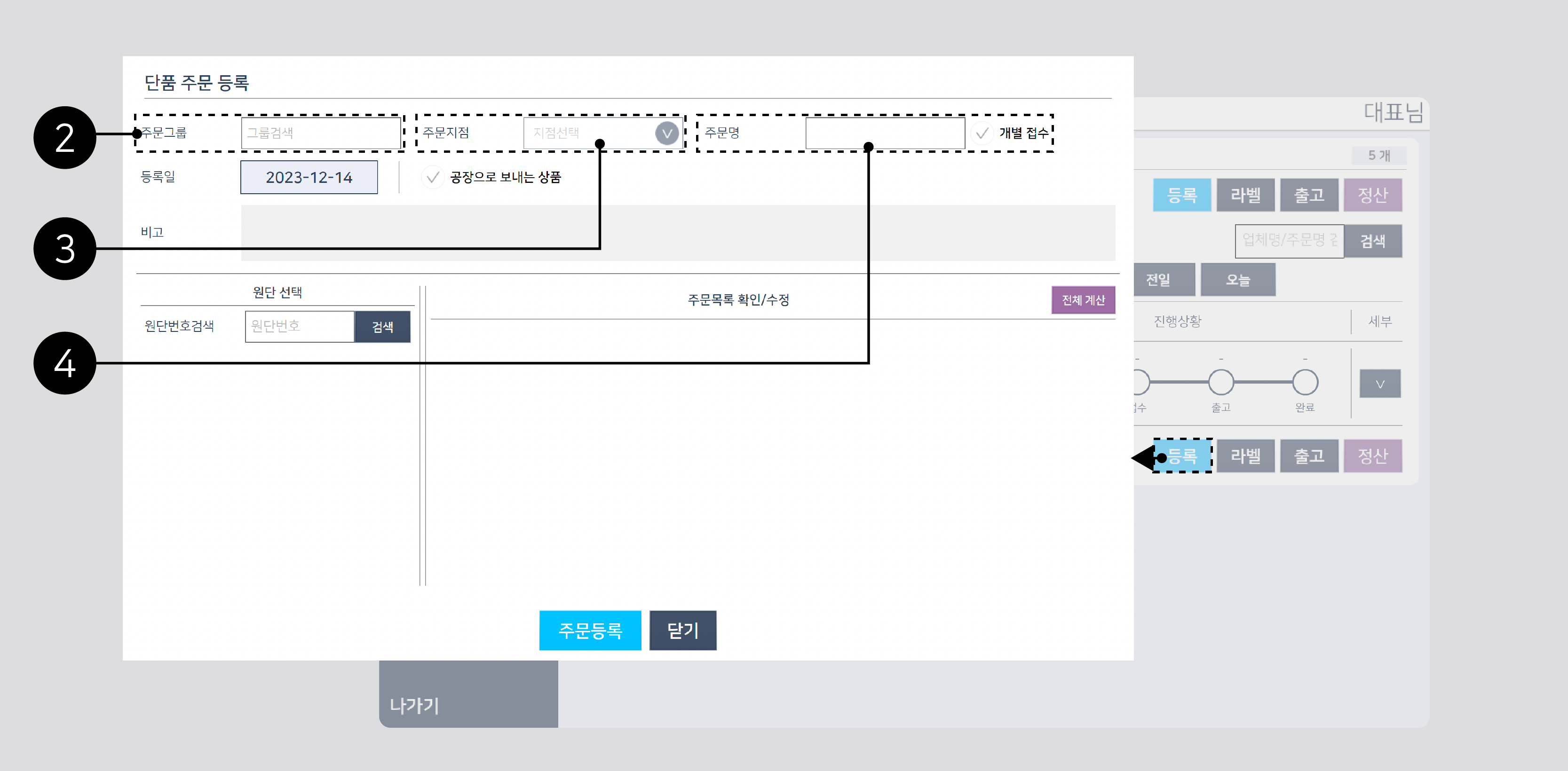
![]() 주문그룹
주문그룹
발주 그룹명을 선택할 수 있습니다. 그룹명 검색은 초성만 입력해도 자동으로 완성됩니다.
![]() 주문지점
주문지점
발주처의 지점을 선택할 수 있습니다.
![]() 주문 명
주문 명
주문하는 고객 정보(고객명)를 입력할 수 있습니다.
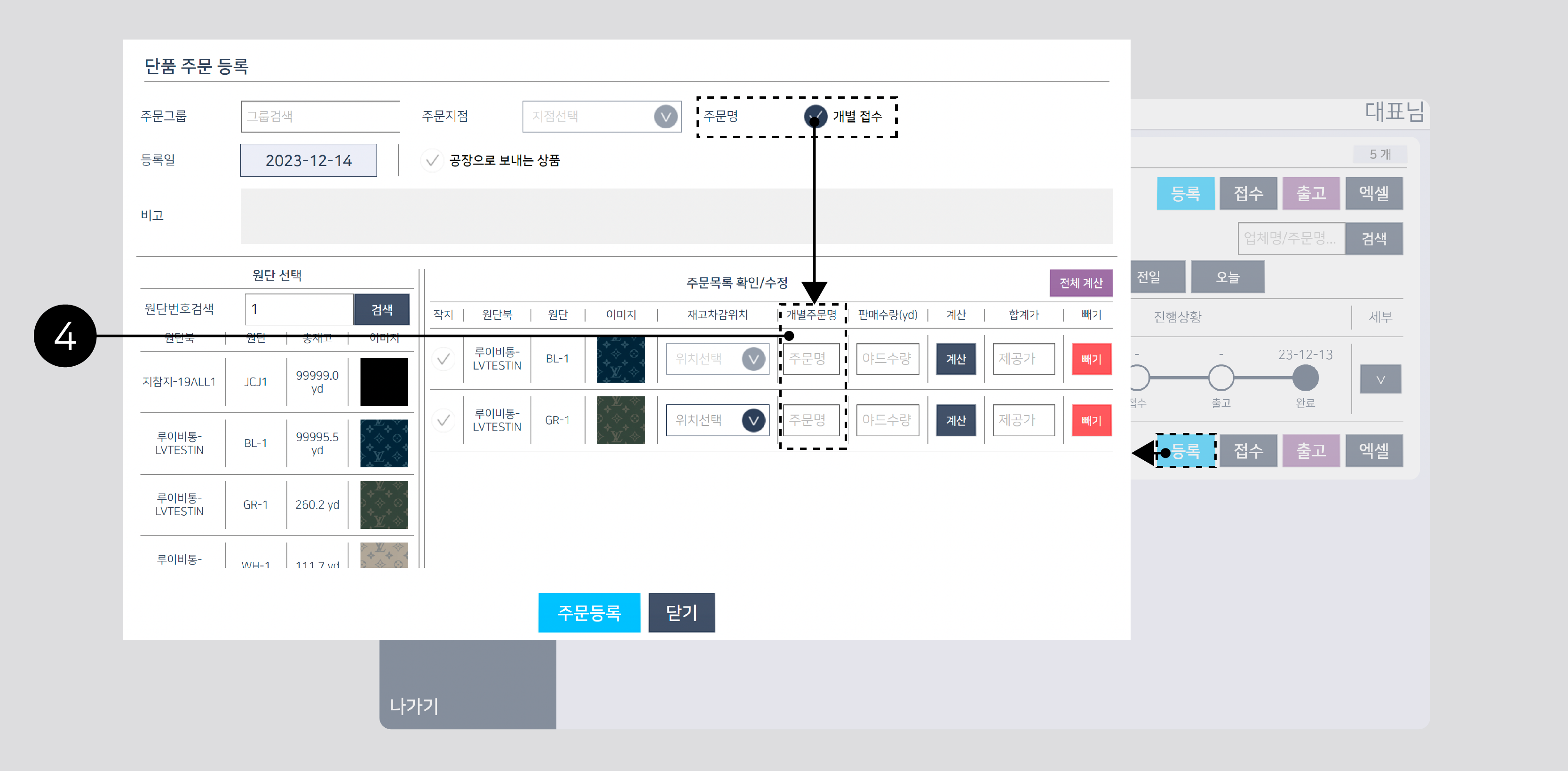
- 2건 이상의 주문인 경우, ‘개별 접수’를 활성화하면 ‘주문목록 확인 및 수정’ 란에 ‘개별 주문 명’ 칸이 활성화 되어 고객 정보를 기입할 수 있습니다.
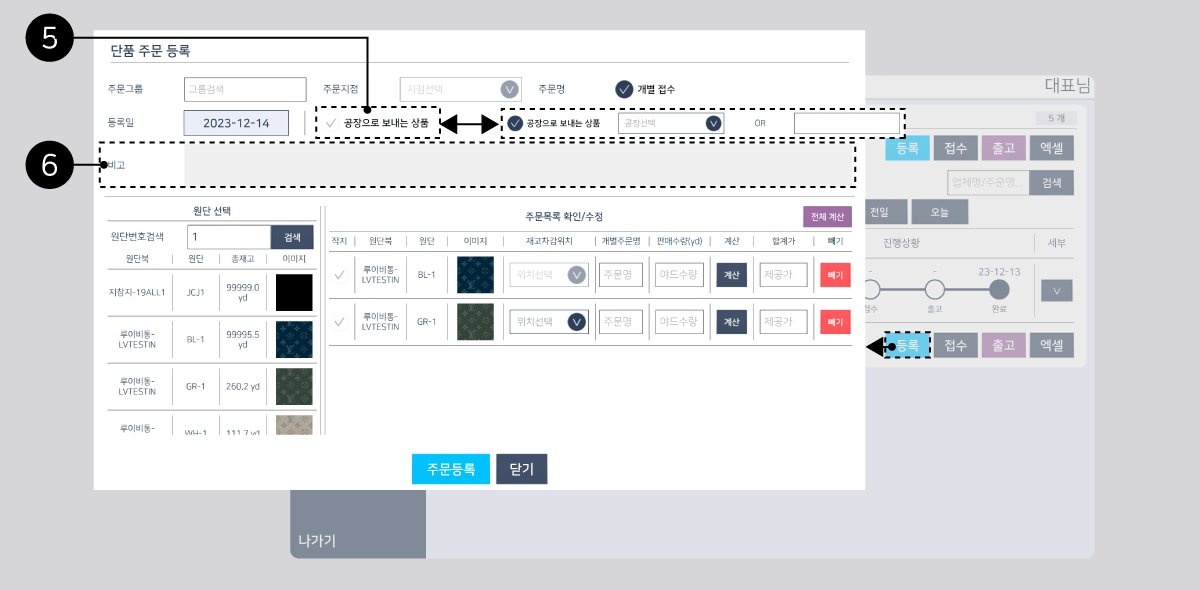
![]() 공장으로 보내는 상품
공장으로 보내는 상품
체크박스를 활성화하여 발송합니다. FLUG와 관련이 없는 다른 공장으로 출고하는 경우, 공장명을 입력합니다.
![]() 주문메모
주문메모
발주 시 특이사항이 있는 경우 메모를 남길 수 있습니다. (선택사항)
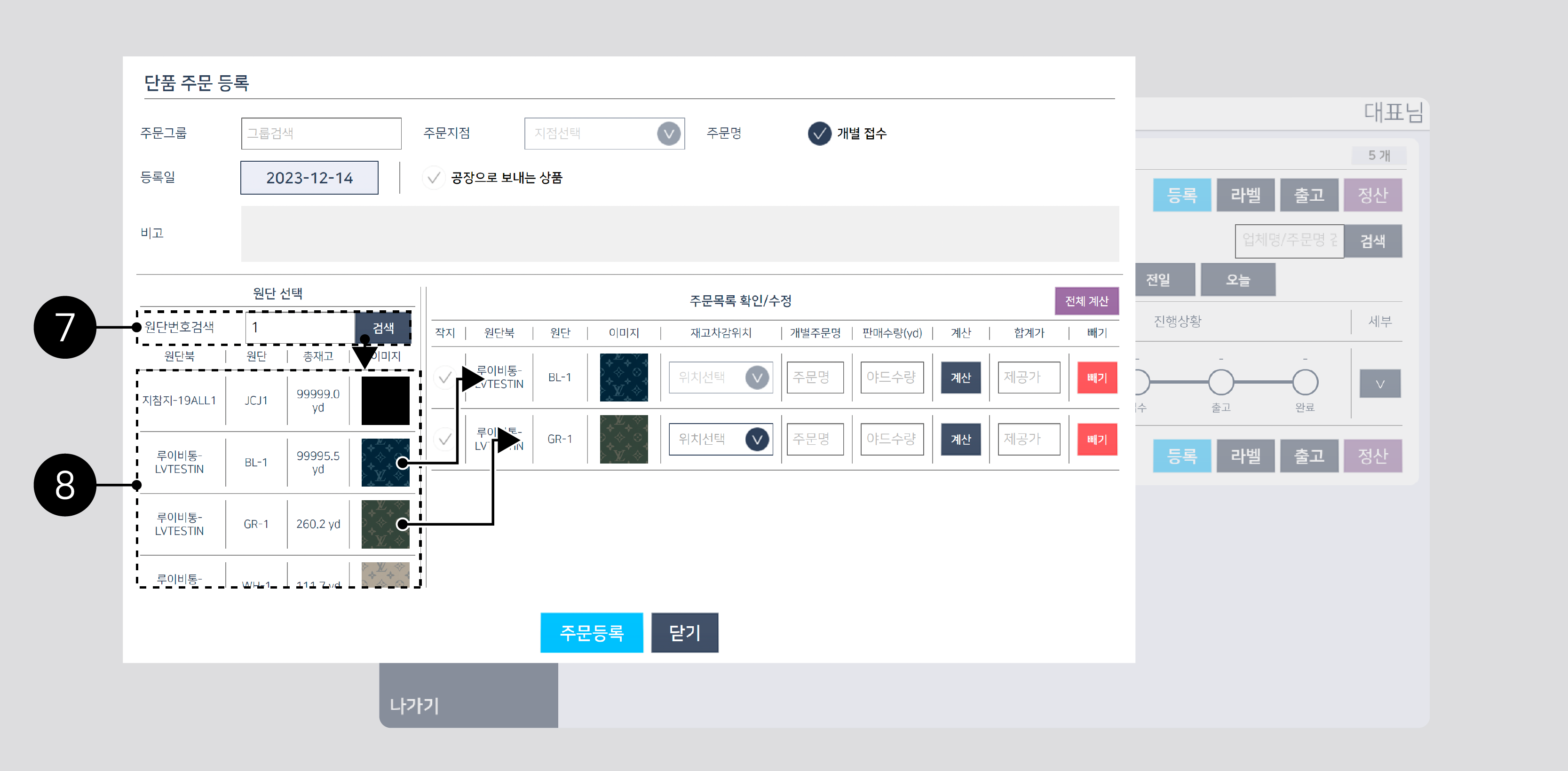
![]() 원단 번호 검색
원단 번호 검색
이미지, 원단 번호, 재고를 확인할 수 있습니다.
![]() 원단 선택
원단 선택
검색된 원단을 선택하여 주문을 확인하고 수정할 수 있습니다.
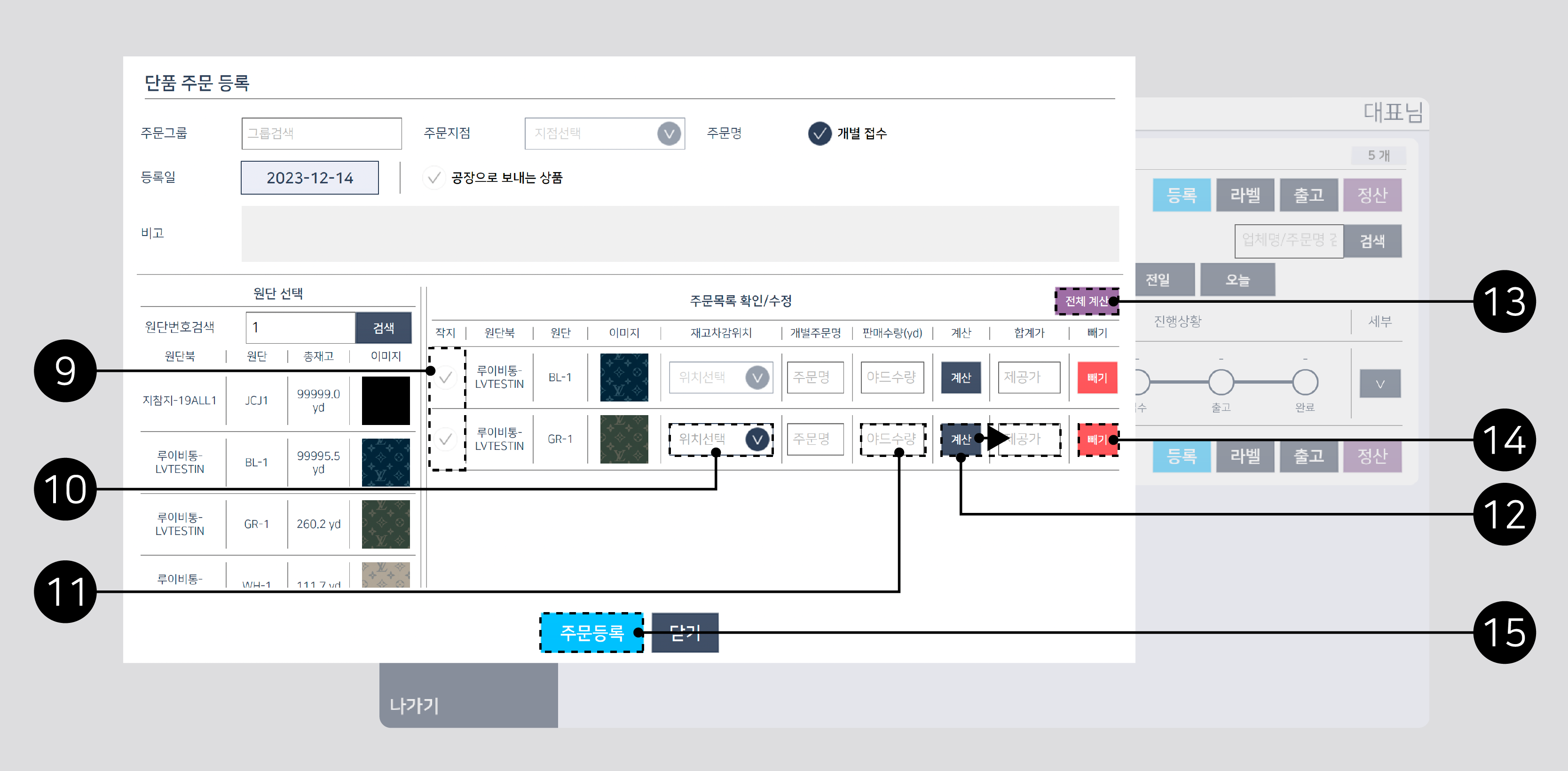
![]() 작지(작업지시서)
작지(작업지시서)
작업지시서 여부를 확인할 수 있습니다.
![]() 재고 차감 위치
재고 차감 위치
매칭된 원재고를 출고할 위치를 지정할 수 있습니다.
![]() 판매 수량
판매 수량
야드(yd) 단위로 원부자재를 판매하는 수량을 입력할 수 있습니다.
![]() 계산, 합계가
계산, 합계가
입력한 수량에 따른 금액이 자동으로 계산됩니다.
![]() 전체 계산
전체 계산
여러 원단의 계산을 한 번에 처리할 수 있습니다.
![]() 빼기
빼기
등록된 원단 정보를 삭제할 수 있습니다.
![]() 주문등록
주문등록
모든 정보를 입력한 후 등록하면 주문이 완료됩니다.
발주 확인
발주처에서 주문을 넣은 발주 건을 확인할 수 있습니다.
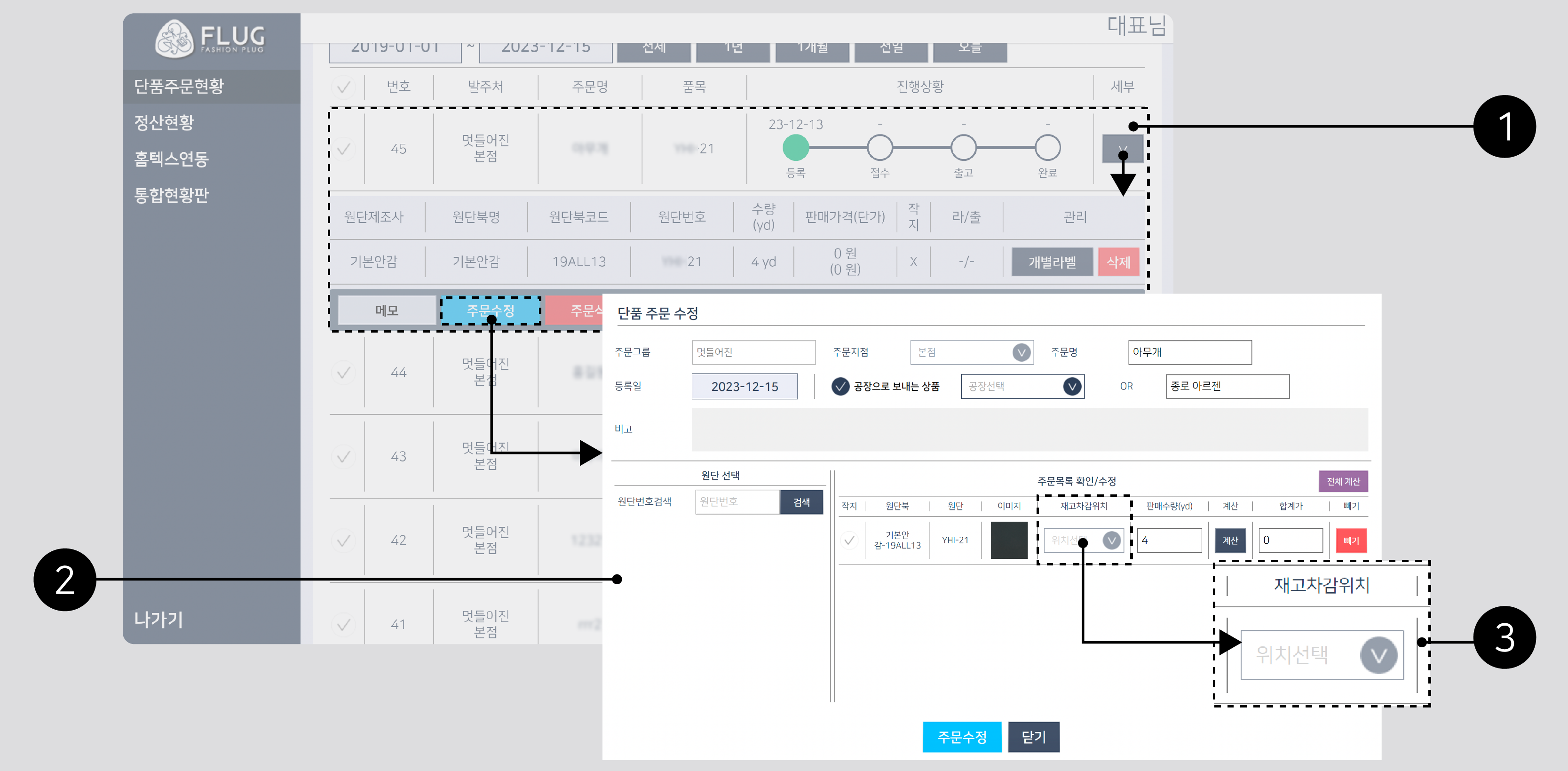
![]() 단품 주문현황
단품 주문현황
사이트에서 발주가 들어오면 FLUG 프로그램의 단품 주문 현황에 자동 업로드됩니다.
![]() 주문수정 및 확인
주문수정 및 확인
주문 내역 확인 및 수정할 수 있습니다.
![]() 재고차감위치 확인
재고차감위치 확인
원자재 재고 소모 위치를 설정할 수 있습니다.
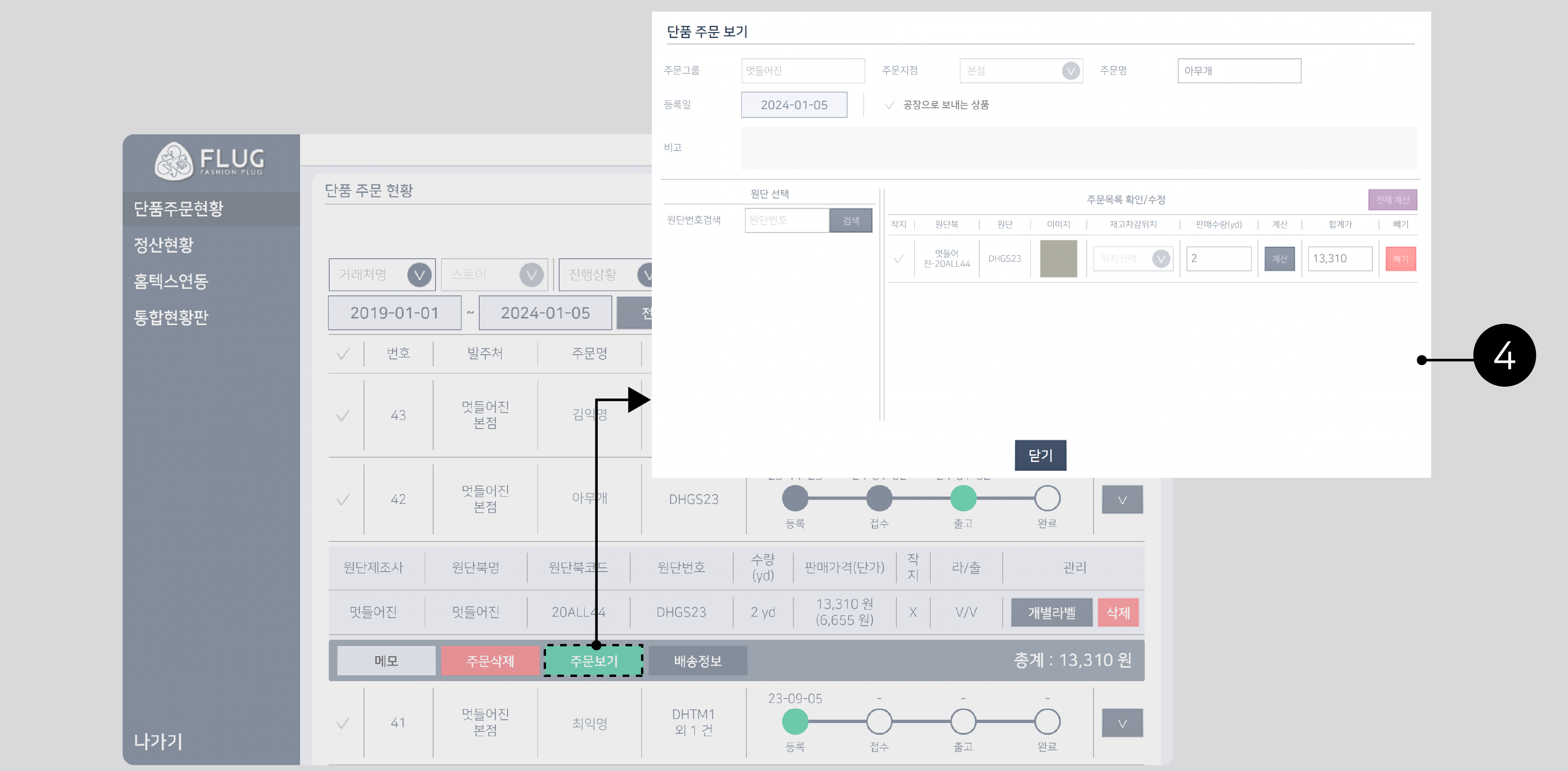
![]() 주문보기
주문보기
라벨 출력 후 주문 수정 불가능합니다.
발주 수정
발주 건을 수정할 수 있습니다.
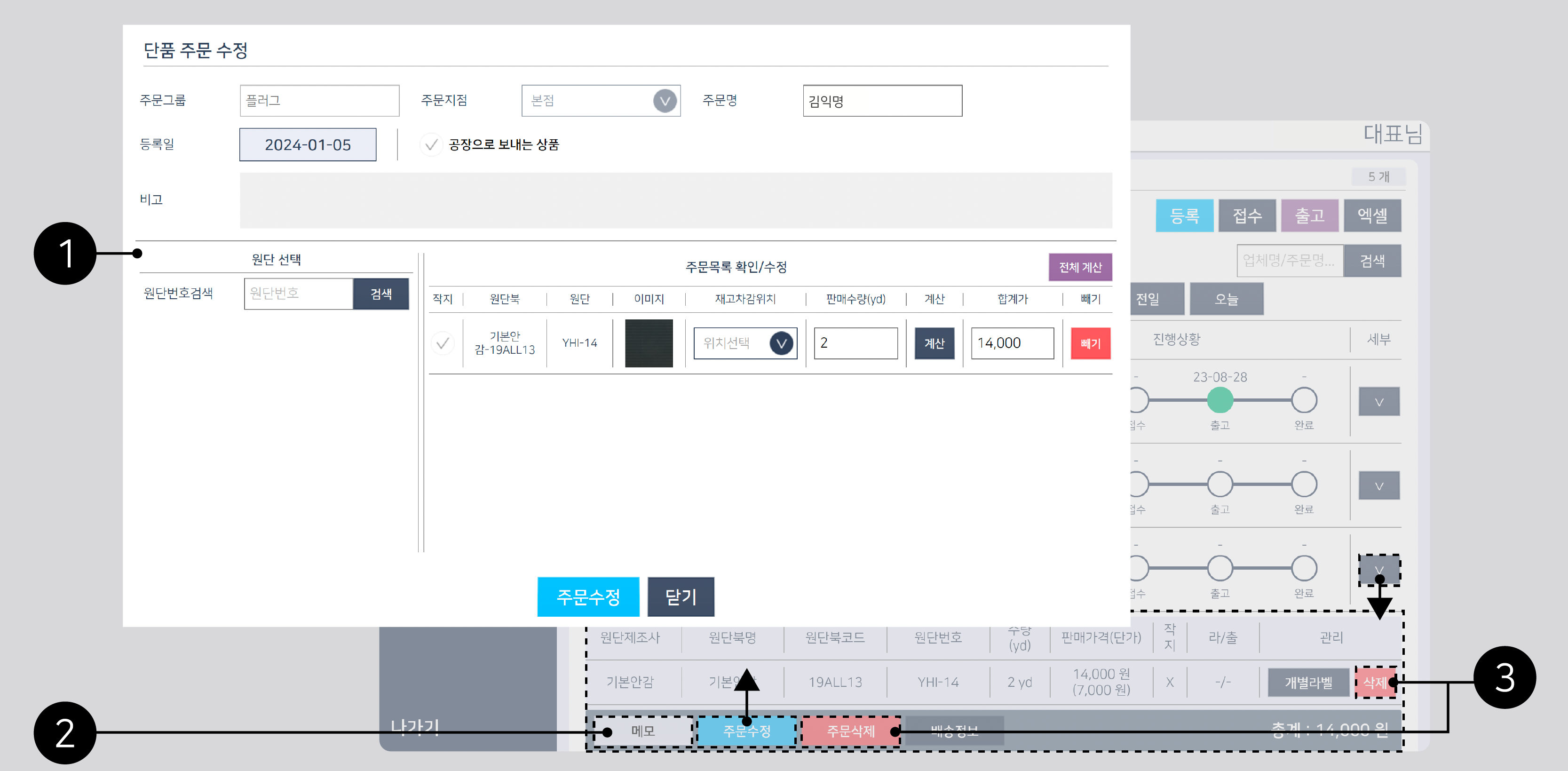
![]() 주문수정
주문수정
세부 기능 활성화 후 주문 수정 버튼 클릭하여 발주 내역 수정 가능합니다. 수정은 발주 등록과 동일한 방법으로 진행됩니다.
![]() 메모
메모
발주 특이사항 및 메모 기록 가능합니다.
![]() 삭제 및 주문삭제
삭제 및 주문삭제
발주 내역을 삭제할 수 있습니다.
📌 접수단계에서 라벨출력단계부터는 주문수정이 불가능합니다.
발주 진행
등록된 발주를 접수하고 출고를 진행할 수 있습니다.
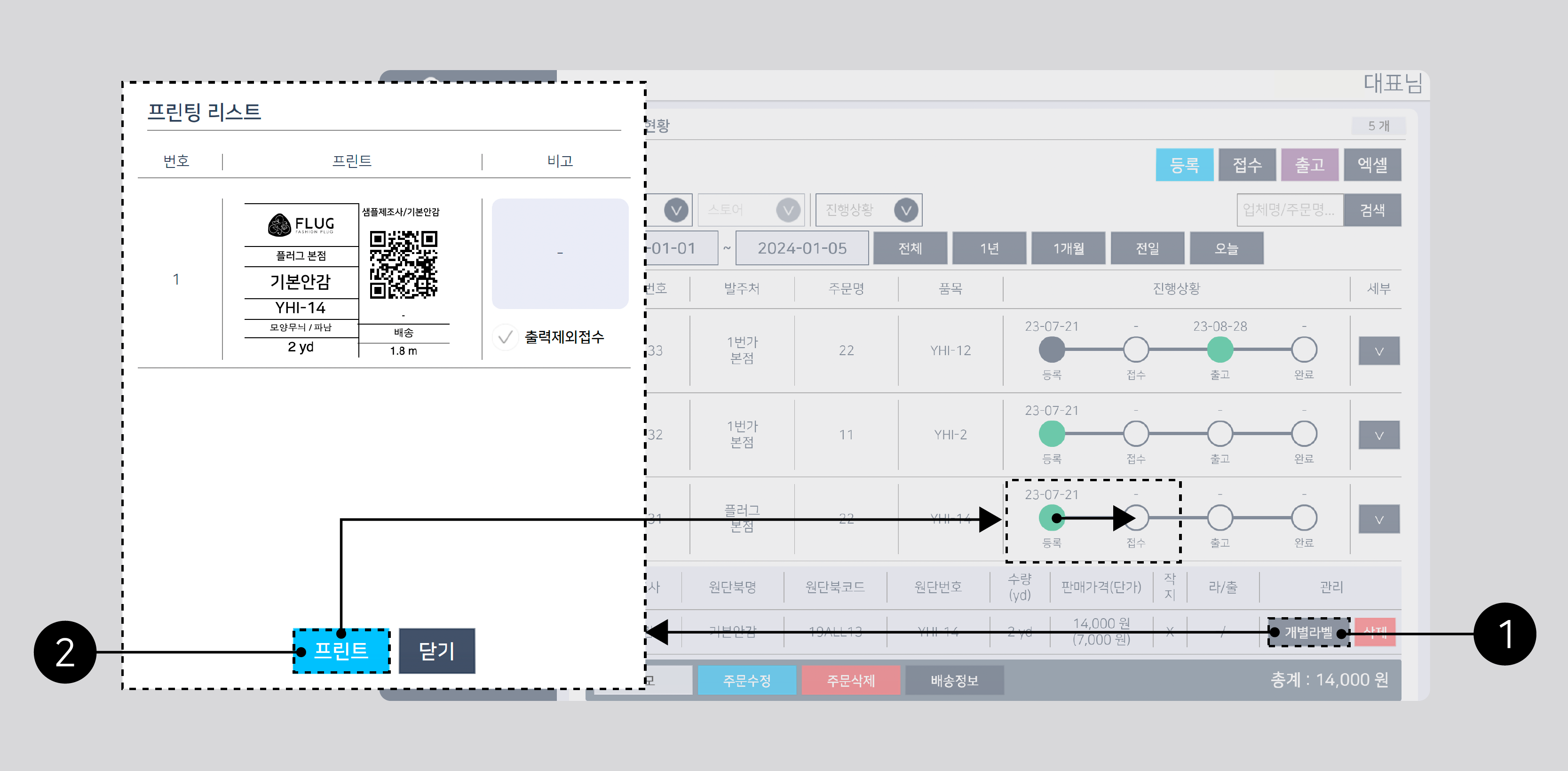
![]() 개별라벨
개별라벨
세부 기능을 활성화한 후, 개별 라벨을 클릭하여 출고 라벨을 프린트합니다. (라벨기기는 FLUG에서 구매 가능합니다.)
![]() 접수
접수
프린트 작업이 완료되면, 접수 그래프의 프로그레스 바가 자동으로 진행됩니다.
아래는 윈도우 OS 버전의 출고 방법입니다.
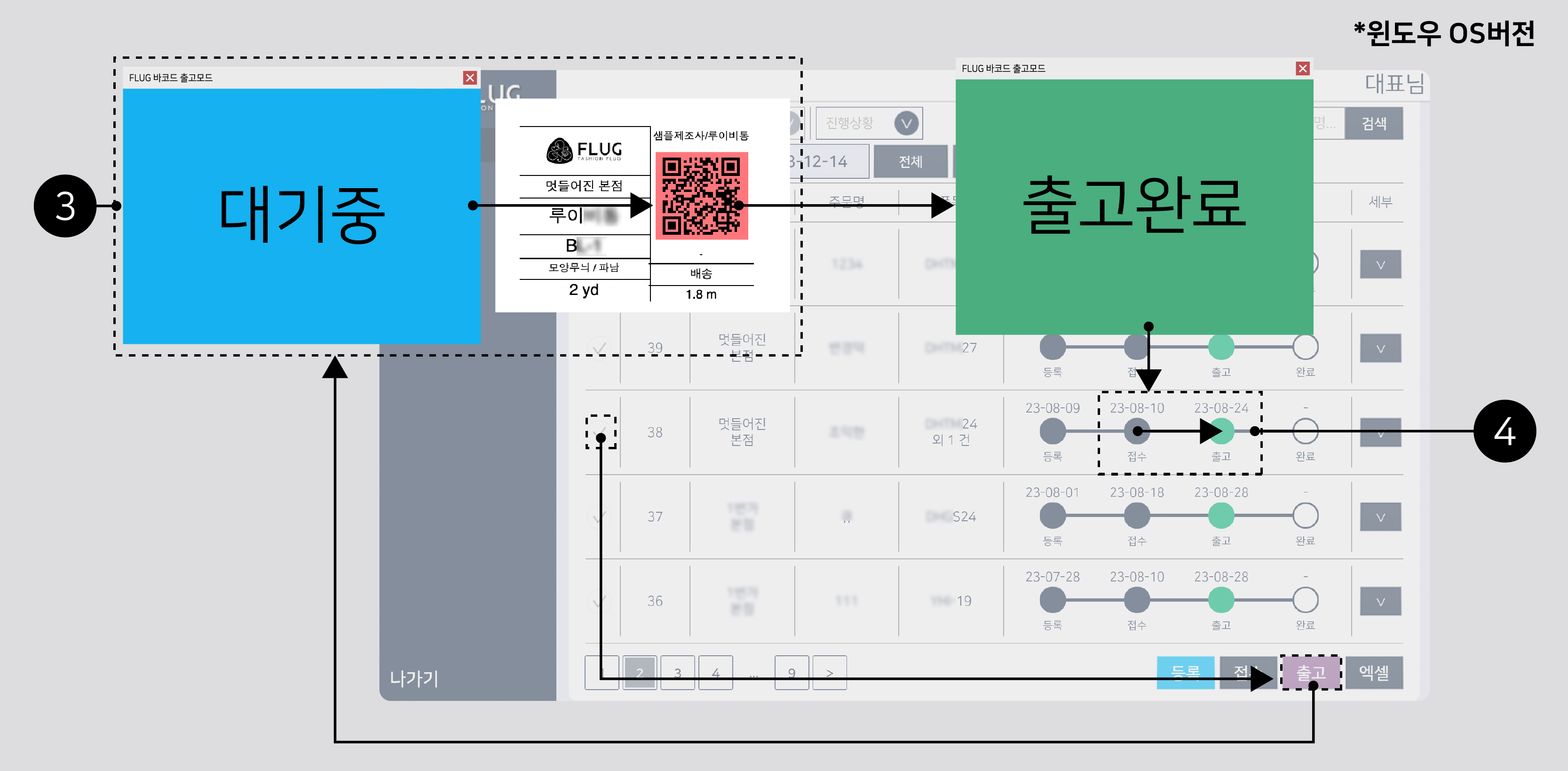
![]() 출고모드
출고모드
출고 버튼 클릭 시 개별 라벨의 QR 코드창이 나타납니다. 이를 바코드 기계로 스캔합니다. (바코드 기계는 FLUG에서 구매 가능)
![]() 출고
출고
바코드 스캔 작업 완료 후 자동으로 출고됩니다.
- 체크박스를 클릭하여 선택하지 않으면 접수된 제품 전체가 일괄 출고됩니다.
아래는 MAC OS 버전의 출고 방법입니다.
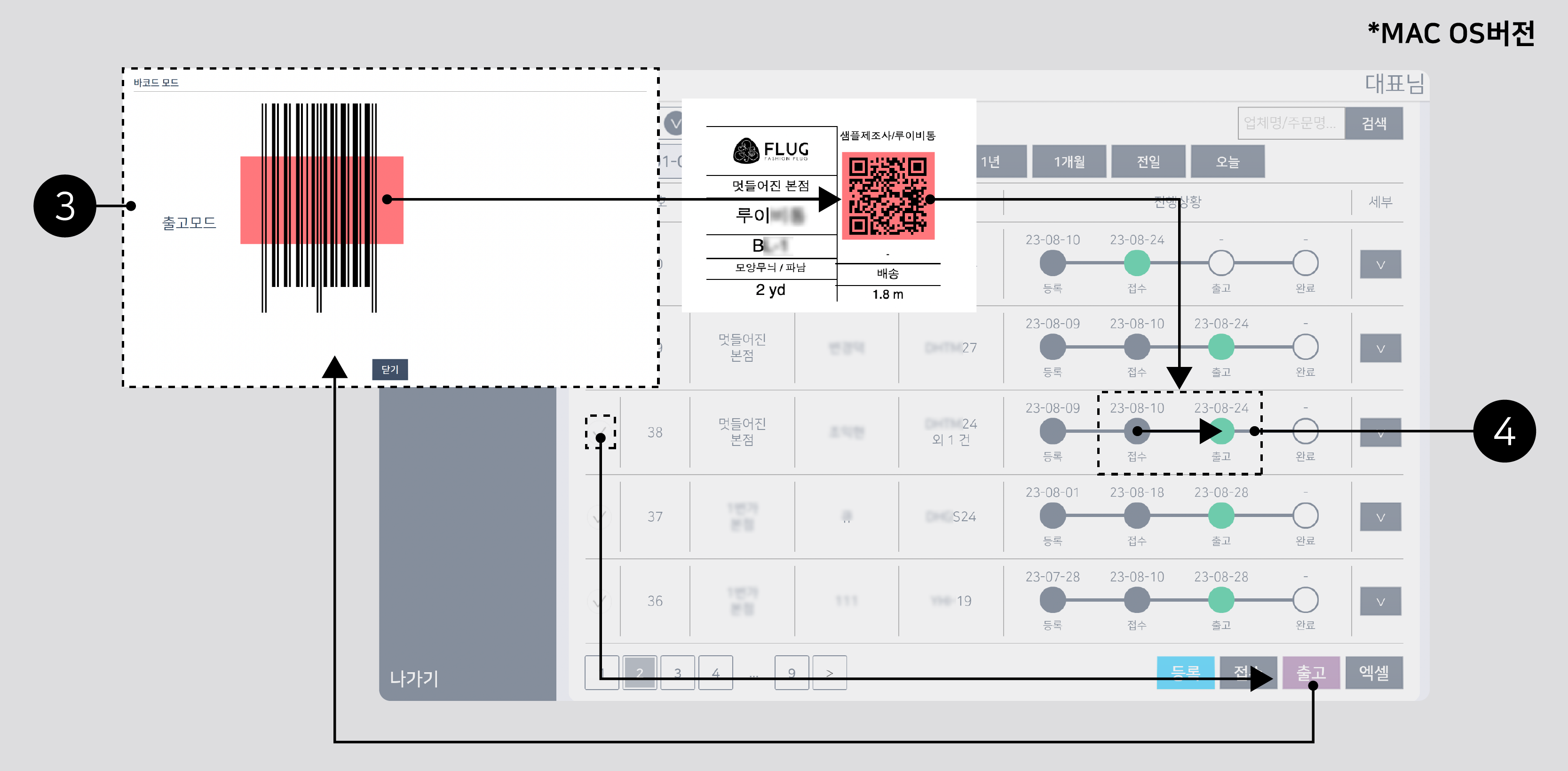
![]() 출고모드
출고모드
출고 버튼 클릭 시 개별 라벨의 QR 코드창이 나타납니다. 이를 바코드 기계로 스캔합니다. (바코드 기계는 FLUG에서 구매 가능)
![]() 출고
출고
바코드 스캔 작업 완료 후 자동으로 출고됩니다.
- 체크박스를 클릭하여 선택하지 않으면 접수된 제품 전체가 일괄 출고됩니다.
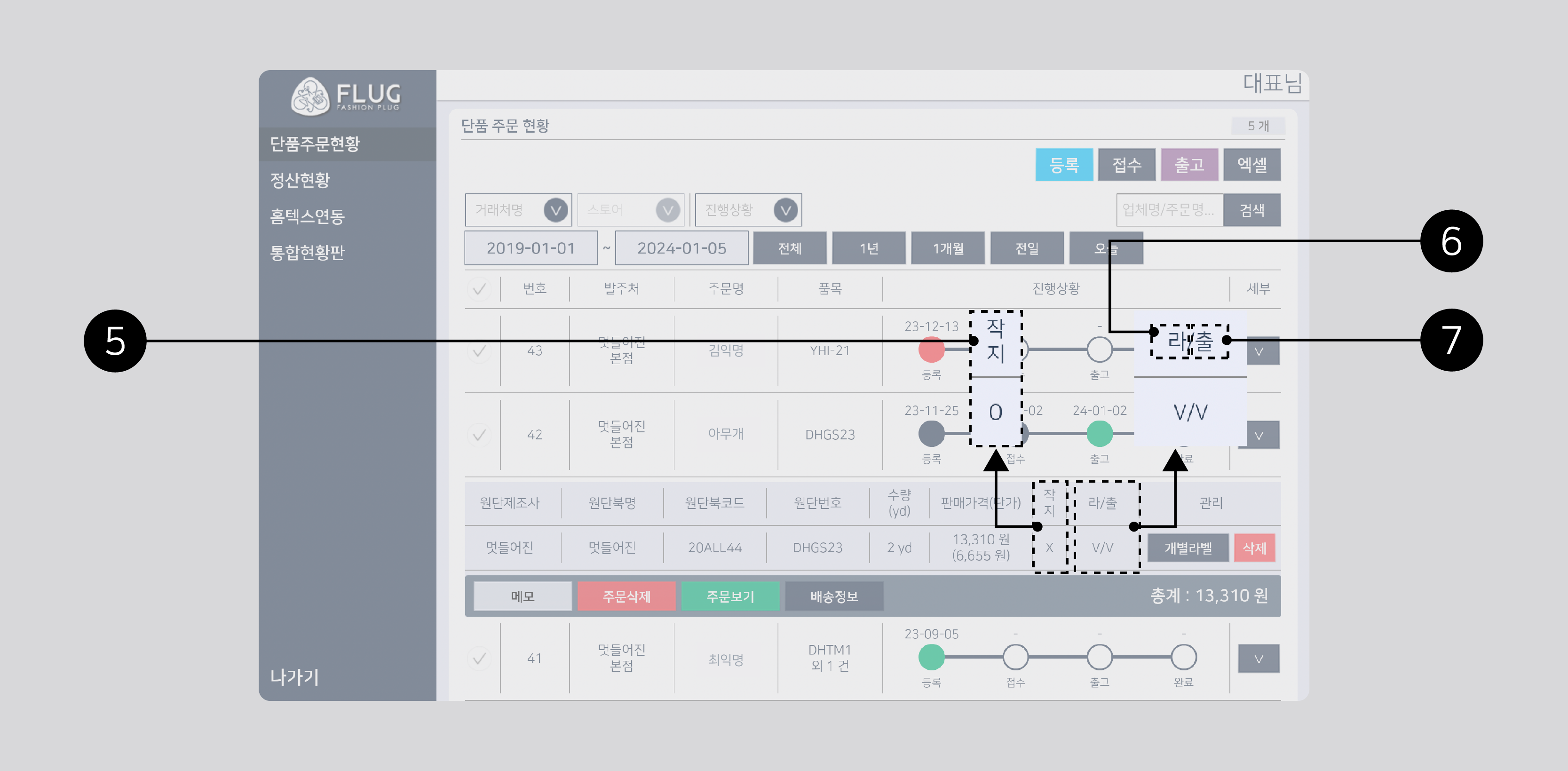
![]() 작업지시서 표시 유무
작업지시서 표시 유무
작업지시서 유무에 따라 ‘O’ 또는 ‘X’로 표시됩니다.
![]() ‘라(라벨)’ 접수 진행 표시
‘라(라벨)’ 접수 진행 표시
라벨 개별 출력 또는 전체 출력 시 ‘라’에 체크됩니다.
![]() ‘출'(출) 출고 진행 표시
‘출'(출) 출고 진행 표시
라벨 개별 출고 스캔 또는 전체 출고 스캔 시 ‘출’에 체크됩니다.
배송정보
배송정보를 입력하면 배송 내역을 실시간으로 확인할 수 있습니다.
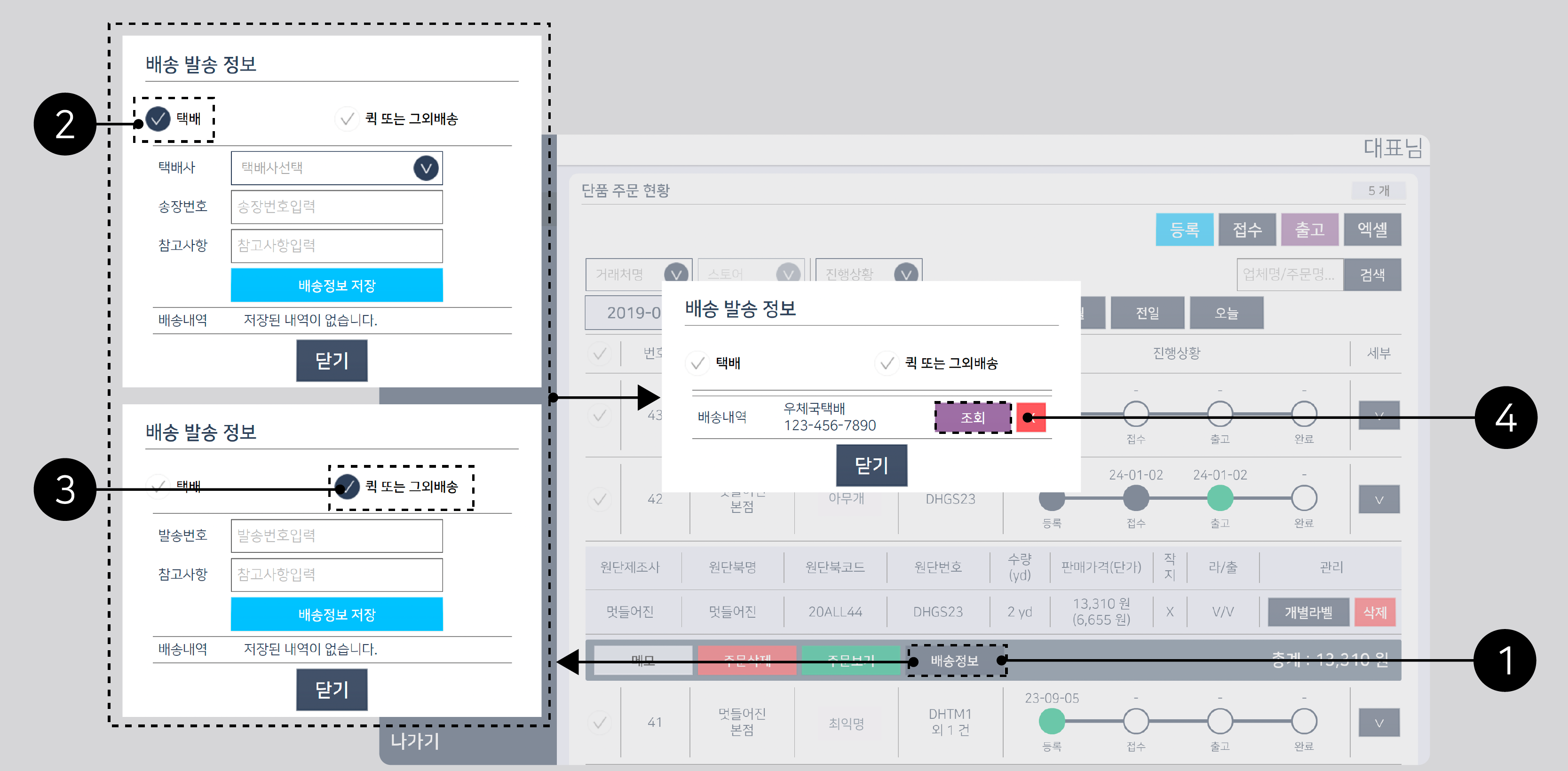
![]() 배송정보
배송정보
출고 전후 언제든 배송정보를 입력할 수 있습니다.
![]() 택배
택배
택배 선택 시 택배사와 송장번호를 필수로 입력합니다. (참고사항은 선택사항)
![]() 큌 또는 그 외배송
큌 또는 그 외배송
다른 배송 방법을 선택할 때 사용합니다. 발송번호나 퀵 기사님 연락처를 입력할 수 있습니다. (참고사항은 선택사항)
![]() 배송내역 조회
배송내역 조회
택배 옵션 선택 시 송장번호로 조회되며, 다른 옵션 선택 시 입력한 내용을 확인할 수 있습니다.
발주처 주문 삭제
발주처 웹 사이트에서 주문취소로 삭제요청된 발주를 삭제할 수 있습니다.
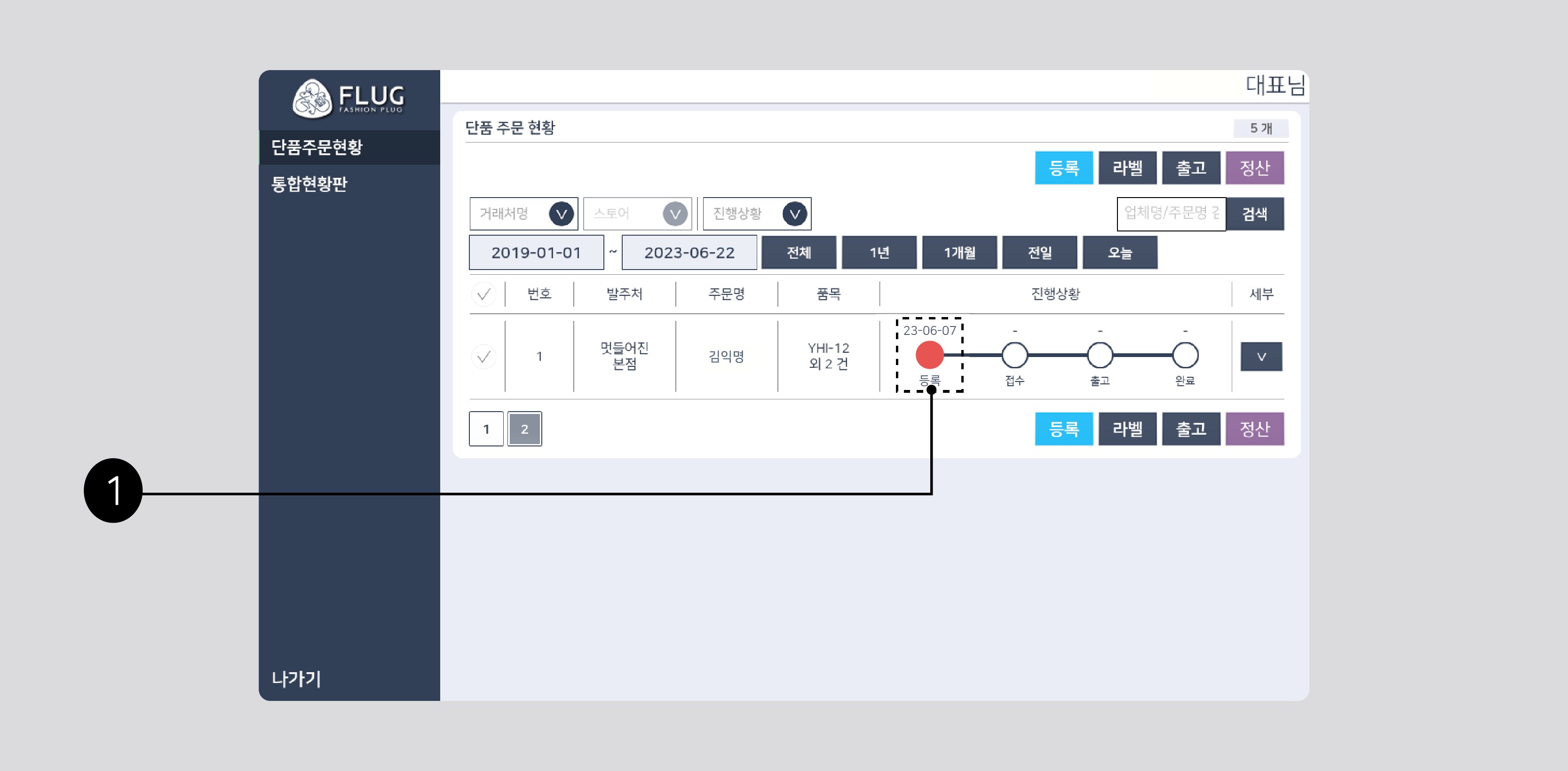
![]() 주문 삭제 표시
주문 삭제 표시
출고 진행 전, 발주처에서 삭제요청이 들어온 건은 로 표시됩니다.
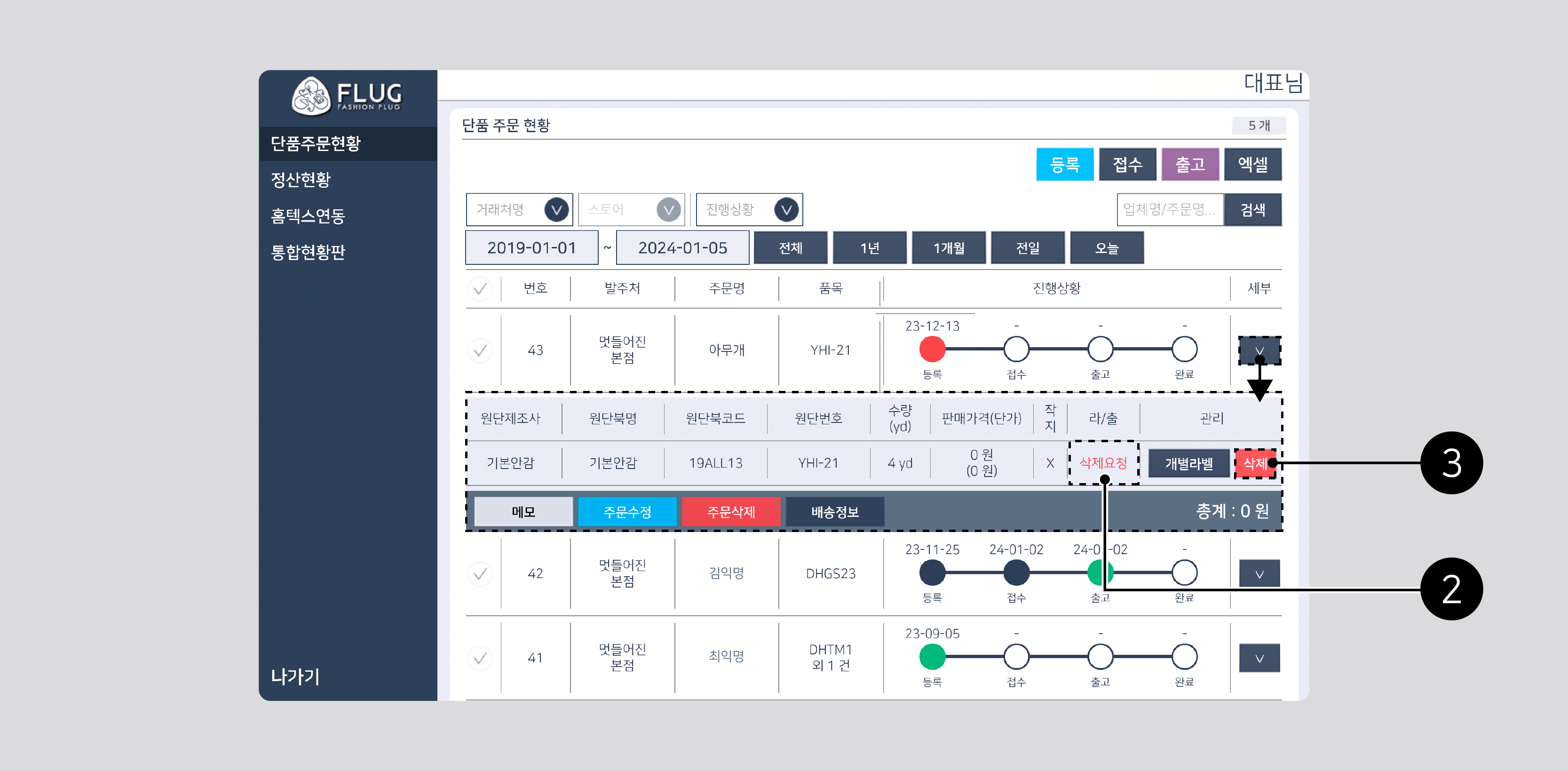
![]() 삭제요청 확인
삭제요청 확인
‘세부’를 클릭하여 삭제요청이 있는 주문을 확인할 수 있습니다.
![]() 삭제
삭제
삭제요청을 완전히 삭제할 수 있습니다.
주문 전체 삭제 요청일 때는 주문삭제합니다.
삭제요청 건이 전체 삭제가 아닌 경우, 개별 삭제를 진행합니다.
출고장 생성
원단별 출고장 생성
선택한 원단에 대한 출고장을 엑셀로 생성할 수 있습니다.
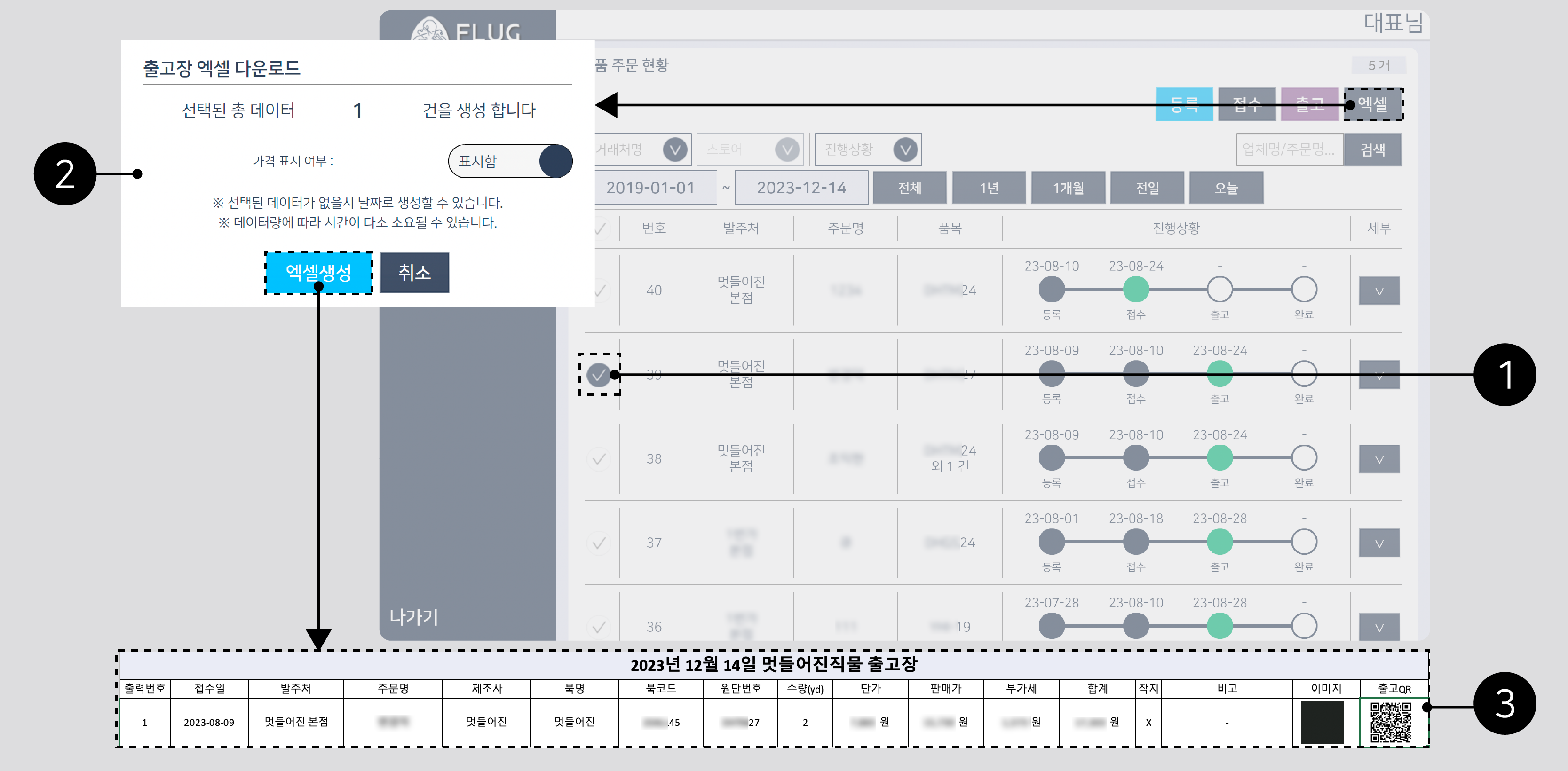
출고장 생성할 주문을 선택할 수 있습니다.
![]() 엑셀
엑셀
‘엑셀’ 클릭 시 출고장 엑셀 다운로드 창이 나타납니다.
![]() 엑셀생성
엑셀생성
선택한 주문의 출고 정보가 저장된 엑셀이 생성됩니다.
기간별 출고장 생성
선택한 기간에 대한 출고장을 엑셀로 생성할 수 있습니다.
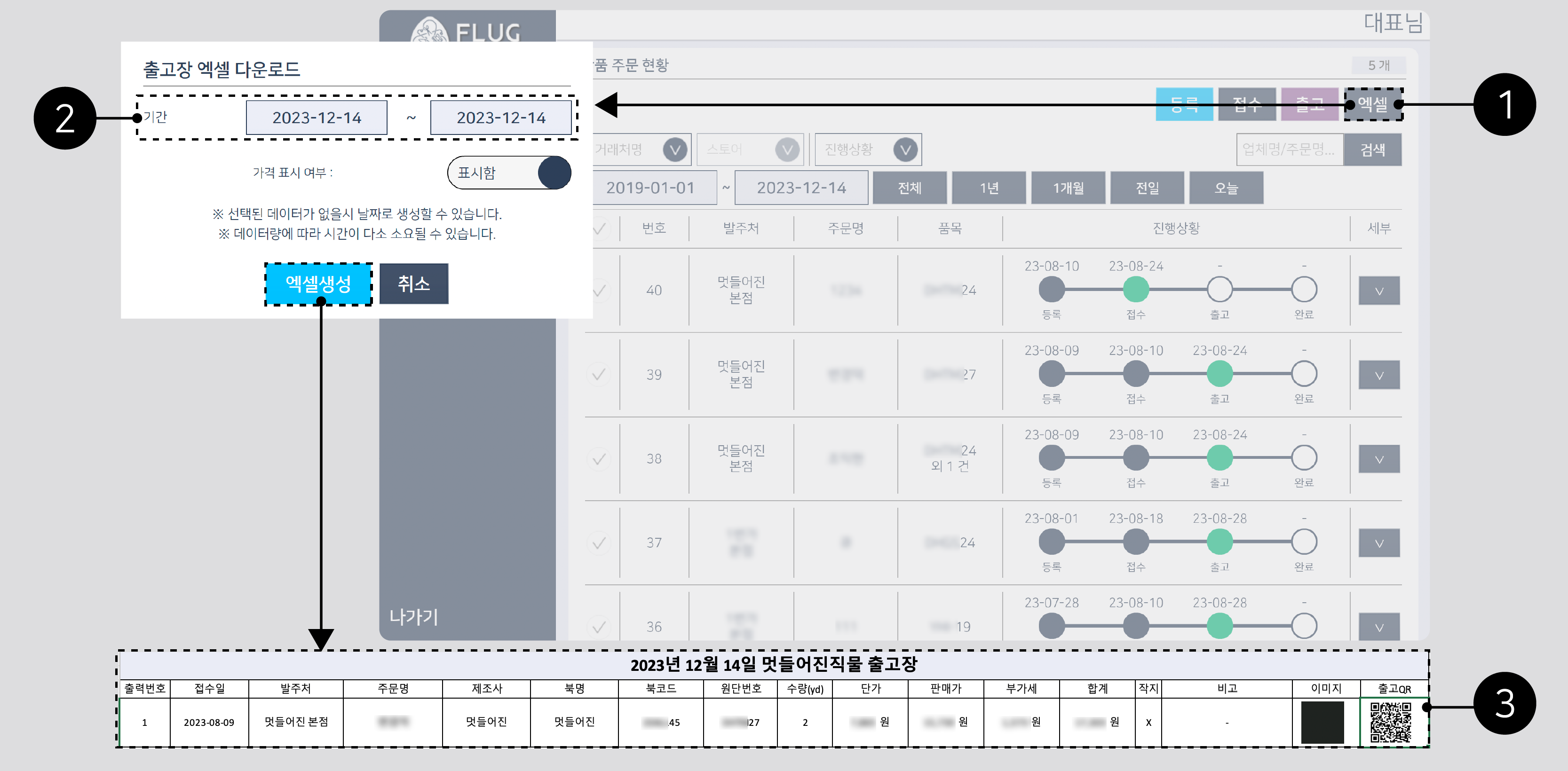
![]() 엑셀
엑셀
발발주건을 선택하지 않고 ‘엑셀’을 클릭하면 기간별 출고장 엑셀 다운로드창이 나타납니다.
![]() 기간
기간
출력할 기간을 선택할 수 있습니다.
![]() 엑셀생성
엑셀생성
선택한 기간의 발주건에 대한 출고 정보가 저장된 엑셀이 생성됩니다.